स्थायित्व के समुद्र में, क्षणभंगुर में आनंद है। इंटरनेट (लगभग) हमेशा के लिए है, और तीसरे पक्ष के अनुप्रयोगों के लिए बहुत सारे झुंड हैं जो आत्म-विनाशकारी क्षमताओं की पेशकश करते हैं। स्नैपचैट, टेलीग्राम, कॉन्फिड और यहां तक कि फेसबुक मैसेंजर सभी में किसी न किसी तरह के गायब होने वाले संदेश हैं - लेकिन अगर आप एक आईफोन के मालिक हैं, तो आपके पास पहले से ही यह फीचर बिल्ट-इन है, आप इसके बारे में नहीं जानते हैं।
आईओएस पर नोट्स एप्लिकेशन बस यही है - नोट्स के लिए एक जगह। हालाँकि, थोड़ी सी चालबाजी के साथ, इसका उपयोग गुप्त रूप से आपके मित्रों और परिवार को "गायब" संदेश भेजने के तरीके के रूप में भी किया जा सकता है
अंतर्वस्तु
- 1. एक नोट बनाएं
- 2. साझाकरण विकल्प कॉन्फ़िगर करें
- 3. नोट में व्यक्ति जोड़ें और क्लिपबोर्ड पर लिंक कॉपी करें
- 4. गुप्त संदेश भेजें
- 5. नोट सेटिंग्स प्रबंधित करें
-
निष्कर्ष
- संबंधित पोस्ट:
1. एक नोट बनाएं
नोट्स एप्लिकेशन को गुप्त संदेशवाहक के रूप में उपयोग करने के लिए, आपको पहले एक नोट बनाना होगा। ऐसा करने के लिए, सरल नोट्स में जाएं और नया आइकन बनाएं पर टैप करें नीचे दाईं ओर। आपके द्वारा अभी बनाए गए नए नोट में, कुछ भी टाइप करें (आपको अपने नोट की सेटिंग देखने के लिए ऐसा करना होगा)।
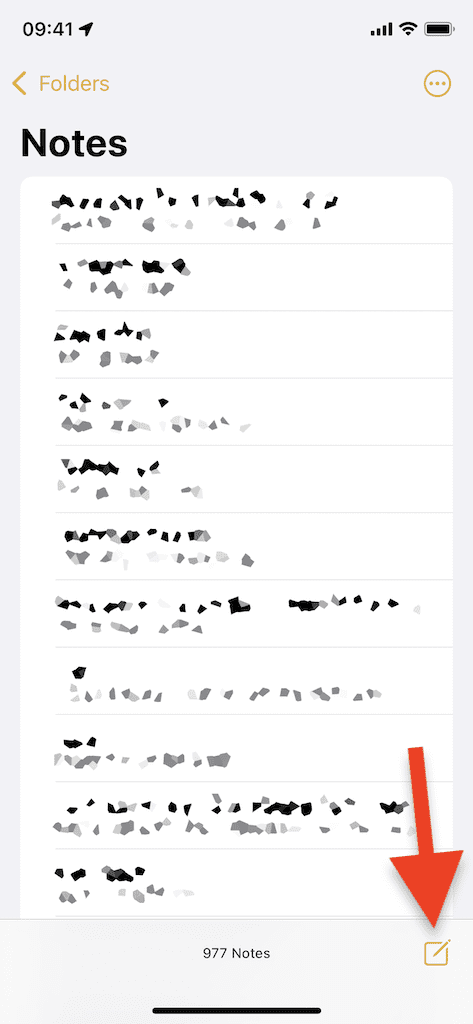

2. साझाकरण विकल्प कॉन्फ़िगर करें
अपना नोट बना लेने के बाद, तीन बिंदु वाले मेनू बटन पर टैप करें अधिक विकल्पों के साथ शेयर शीट लाने के लिए ऊपर दाईं ओर। नोट को किसी और के साथ साझा करने के कई तरीके हैं, लेकिन हम मैन्युअल रूप से एक और जोड़ देंगे नोट के लिए व्यक्ति और फिर क्लिपबोर्ड पर नोट के लिंक की प्रतिलिपि बनाना, ताकि आप इसे साझा कर सकें कहीं भी।
शेयर शीट में, टैप करें शेयर नोट और फिर विकल्प साझा करें. अंतर्गत अनुमति, सुनिश्चित करें कि परिवर्तन कर सकते हैं चेक किया गया है, और टॉगल करें कोई भी लोगों को जोड़ सकता है ताकि नोट में सिर्फ आप ही हों, और कोई नहीं, इसमें लोगों को जोड़ सकें। पर वापस जाएं शेयर नोट पृष्ठ एक बार समाप्त होने के बाद।
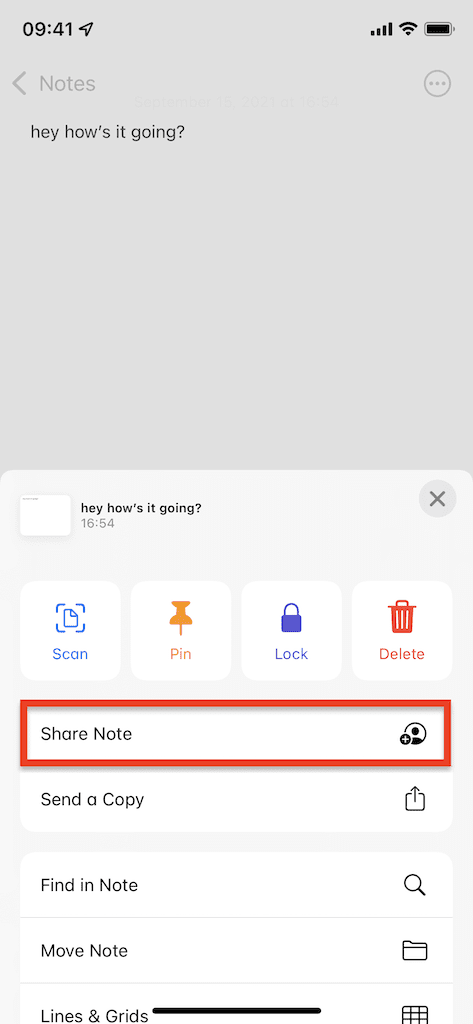
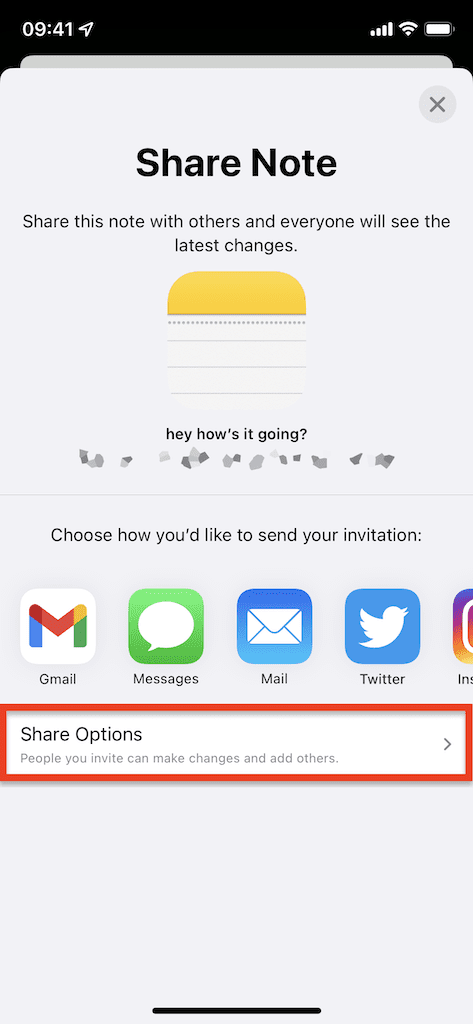
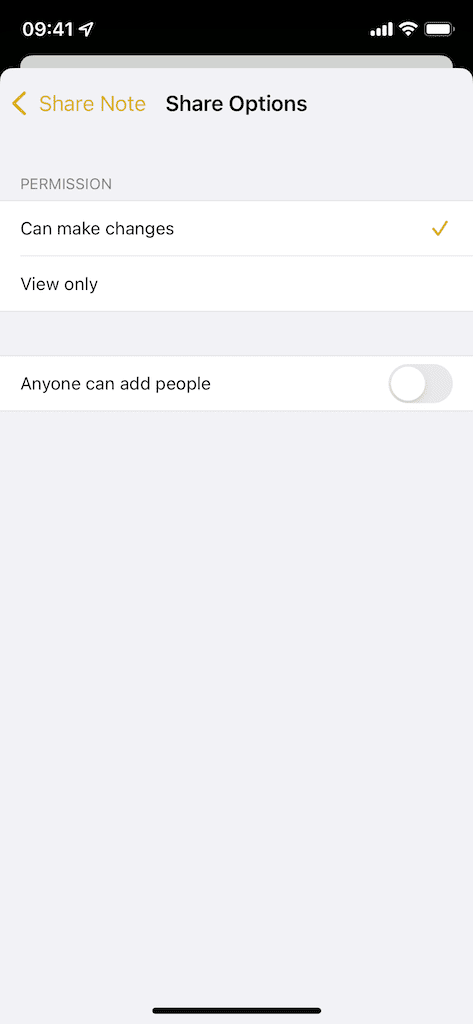
3. नोट में व्यक्ति जोड़ें और क्लिपबोर्ड पर लिंक कॉपी करें
में शेयर नोट अपने नोट को साझा करने के लिए आपके पास मौजूद विभिन्न विकल्पों में स्क्रॉल करें, जिसमें संदेश, मेल, इंस्टाग्राम, ट्विटर और बहुत कुछ शामिल हो सकते हैं। इन विकल्पों के अंत में, पर टैप करें अधिक और फिर लिंक की प्रतिलिपि करें नोट करने के लिए लिंक को अपने क्लिपबोर्ड पर कॉपी करने के लिए।
हिट करते ही लिंक की प्रतिलिपि करें, एक विंडो दिखाई देगी जो आपको नोट में किसी को जोड़ने के लिए कहेगी। आप या तो एक ईमेल पता या एक फोन नंबर जोड़ सकते हैं, या अपने संपर्कों में से किसी को जोड़ने के लिए प्लस आइकन पर टैप कर सकते हैं। जितने चाहें उतने लोगों को जोड़ें और टैप करें लिंक की प्रतिलिपि करें, और लिंक को कहीं भी पेस्ट करें जिसे आप इसे साझा करना चाहते हैं।
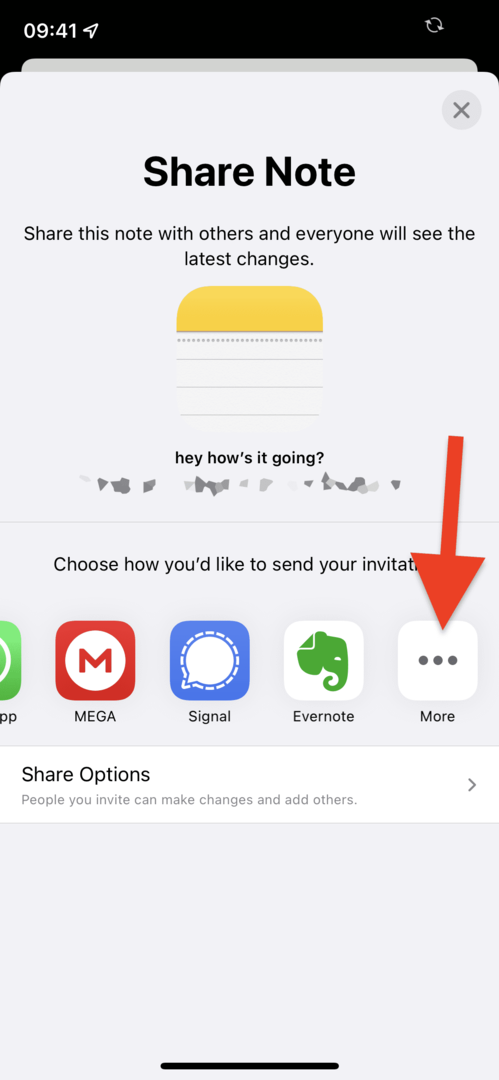
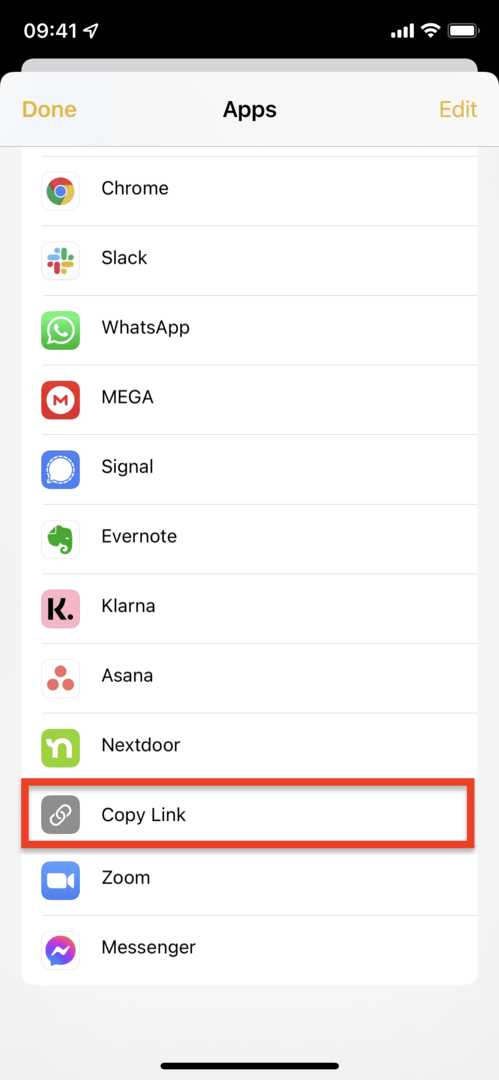
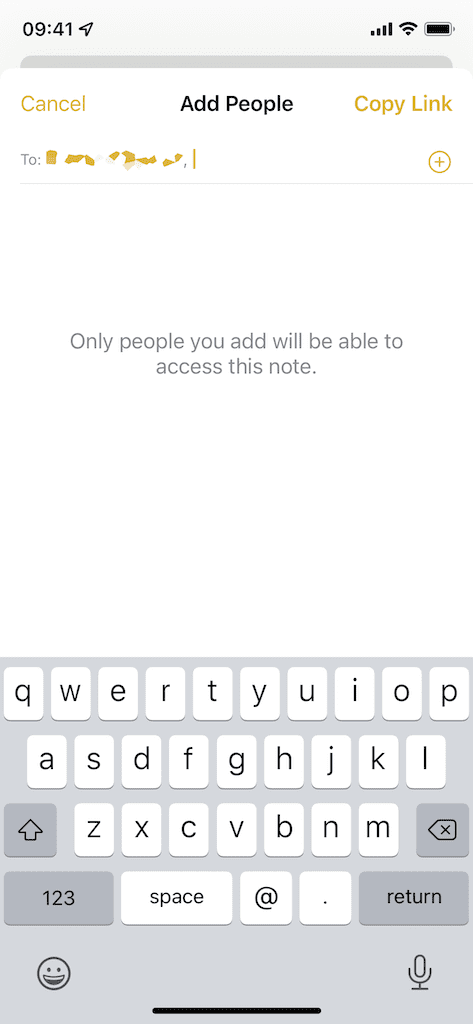
4. गुप्त संदेश भेजें
एक बार जब आपका नोट दूसरे व्यक्ति द्वारा प्राप्त कर लिया जाता है, तो वे इसे खोल सकेंगे और आपके द्वारा इसमें लिखी गई किसी भी चीज़ को देख सकेंगे, और इसके विपरीत। आपके अंत में, आपको नोट के शीर्ष दाईं ओर एक नया आइकन दिखाई देगा जो आपको दिखाता है कि आप किसके साथ नोट साझा कर रहे हैं।
यदि आप नोट के अंदर हैं जब दूसरा व्यक्ति कुछ लिखता है, तो आप टेक्स्ट को रीयल-टाइम में दिखाई देंगे, जैसे ही यह दिखाई देता है, हाइलाइट किया गया। इस सुविधा का उपयोग करने का सबसे अच्छा तरीका यह है कि संदेशों को पढ़ते ही हटा दिया जाए, ताकि वे लंबे समय तक नोट में संग्रहीत न हों और बस गायब हो जाएं। इस तरह, आप नोट में अधिक से अधिक एक या दो संदेश ही रख सकते हैं।
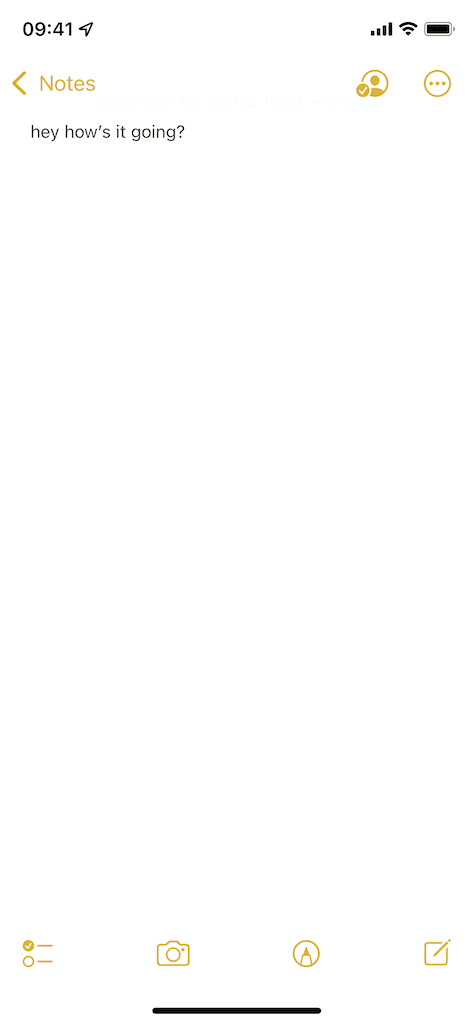
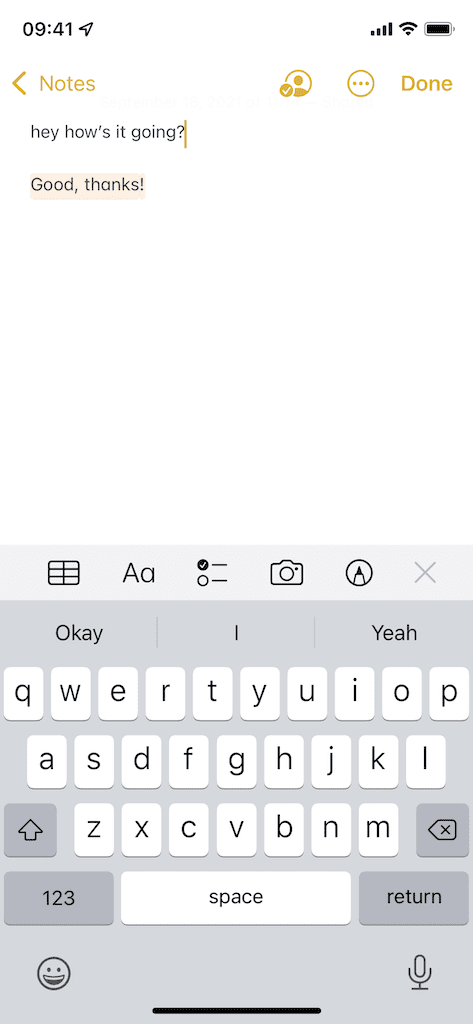
यदि आप इस बारे में अनिश्चित हैं कि संदेश किसका है, तो इसे भेजने वाले का नाम और किस समय पर देखने के लिए पूरे नोट पर दाईं ओर स्वाइप करें। आप नोट में किए गए सभी परिवर्तनों को हाइलाइट करने के लिए एक सेटिंग भी प्रबंधित कर सकते हैं (जैसा कि नीचे देखा गया है), जिसे आप अगले चरण में सक्षम कर सकते हैं।
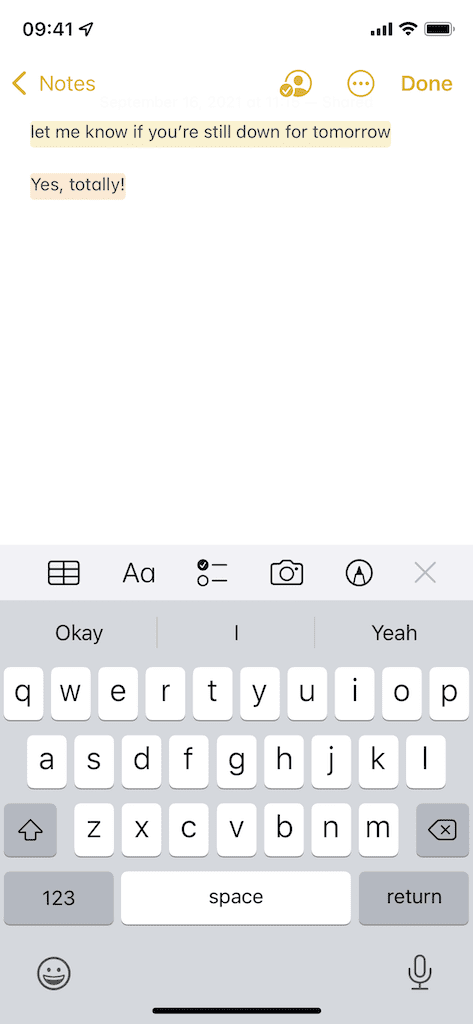
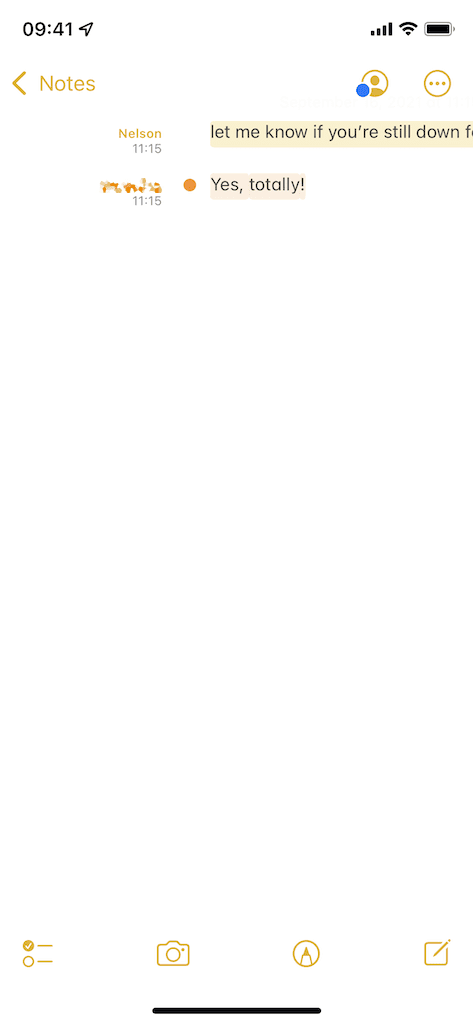
5. नोट सेटिंग्स प्रबंधित करें
अंत में, आप नोट की सेटिंग प्रबंधित कर सकते हैं। नोट में ऊपर दाईं ओर यूजर आइकन पर टैप करें। एक विंडो दिखाई देगी जो आपको दिखाएगी कि आप किसके साथ नोट साझा कर रहे हैं, किसने नोट को अंतिम (और कब), नोट हाइलाइट्स, और बहुत कुछ संपादित किया है।
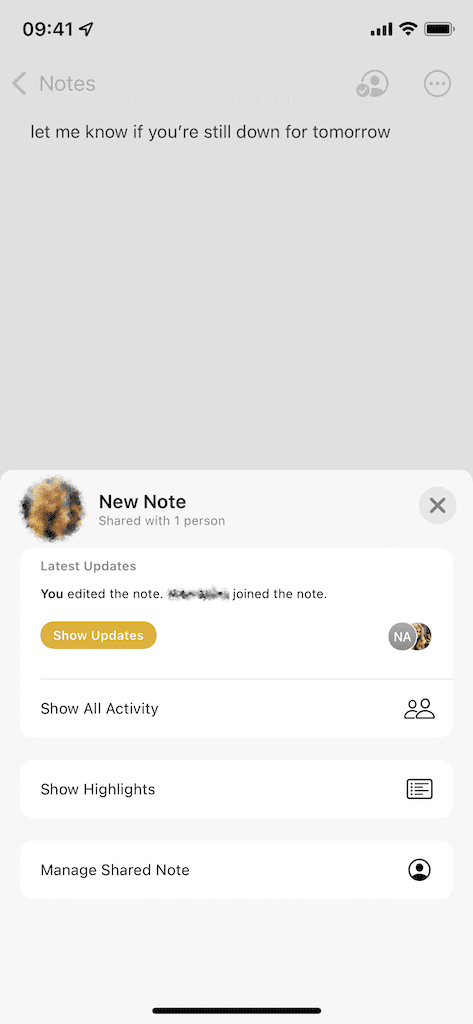
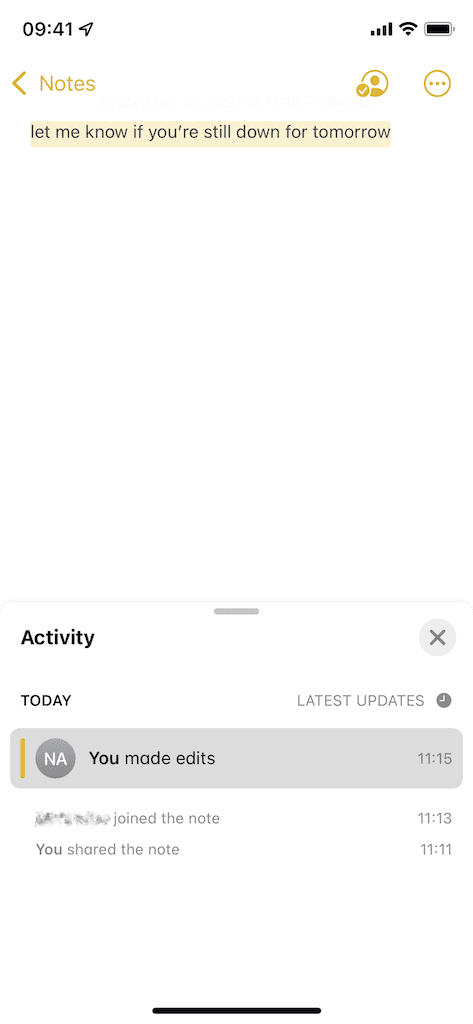
में साझा नोट प्रबंधित करें, आप अधिक लोगों को जोड़ सकते हैं, सभी परिवर्तनों को हाइलाइट कर सकते हैं (जो किसी भी चीज़ में एक अलग रंग हाइलाइट जोड़ता है नोट में लिखा गया है), अलर्ट छिपाएं (इसे और कम महत्वपूर्ण रखने के लिए अनुशंसित), और शेयर विकल्पों को कॉन्फ़िगर करें। आपके पास पृष्ठ के निचले भाग में सभी के साथ नोट साझा करना बंद करने का विकल्प भी है।
यदि आप किसी विशिष्ट व्यक्ति या पर टैप करते हैं विकल्प साझा करें, आप उनकी अनुमतियों को बदल सकते हैं ताकि वे नोट में बदलाव करने के बजाय केवल उसे देख सकें। आप उन्हें अन्य लोगों को जोड़ने की अनुमति या अस्वीकार भी कर सकते हैं, साथ ही उन्हें नोट से पूरी तरह से हटा भी सकते हैं।
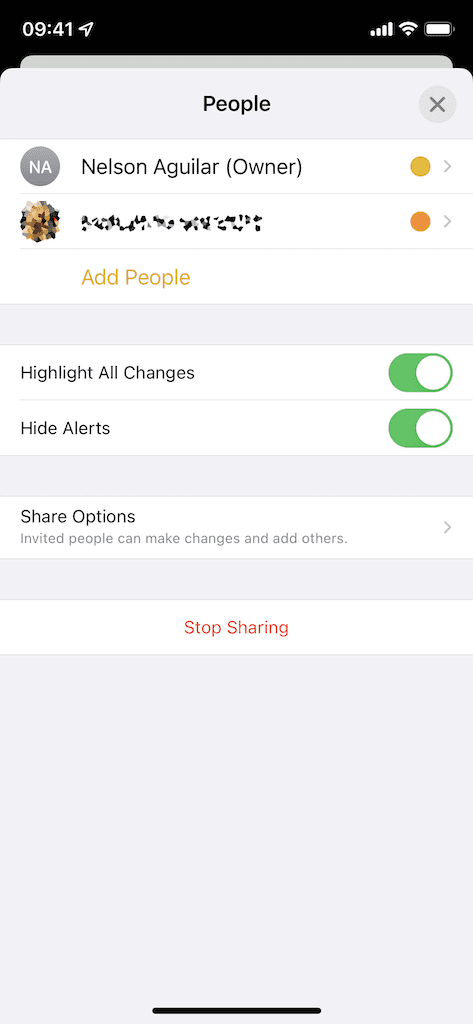
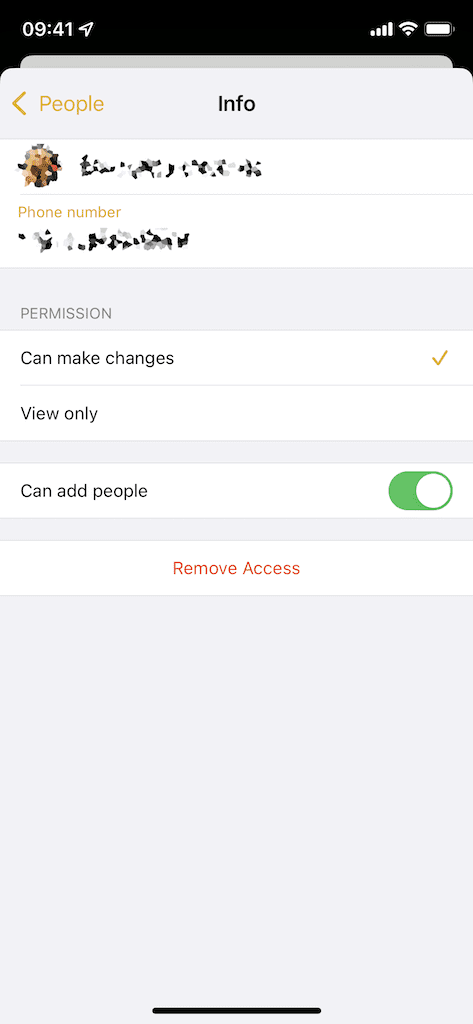
निष्कर्ष
यदि आप अपने iPhone पर गुप्त और क्षणभंगुर संदेश भेजना चाहते हैं तो आपको बहुत दूर देखने की आवश्यकता नहीं है। नोट्स एप्लिकेशन वास्तविक समय में अन्य लोगों के साथ त्वरित रूप से चैट करने के लिए एक अलग जगह है - किसी तृतीय-पक्ष एप्लिकेशन को डाउनलोड किए बिना। यदि आप इसे आजमाते हैं, तो हमें टिप्पणियों में बताएं कि आपको यह कैसा लगा!

मुझे सामान लिखना पसंद है।